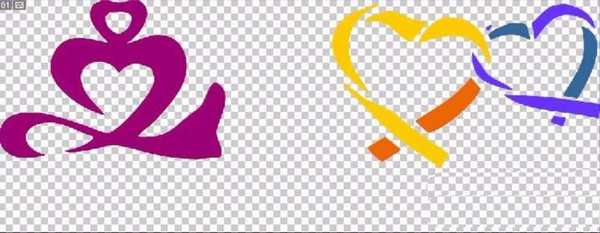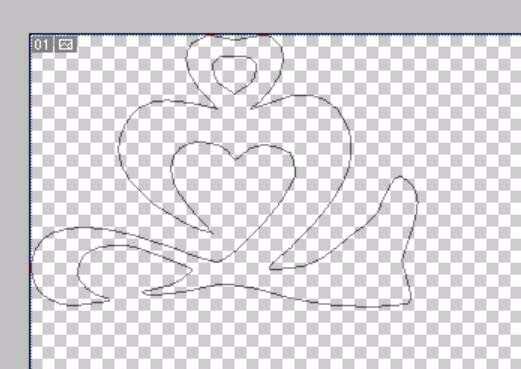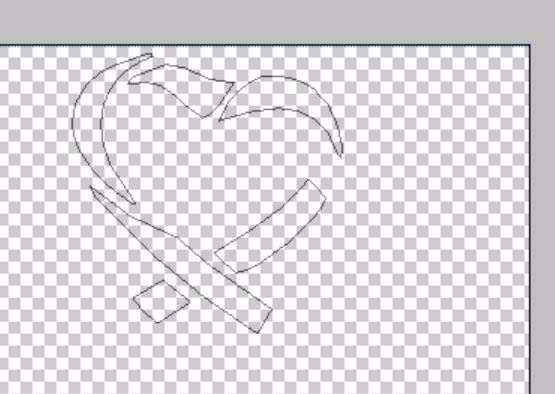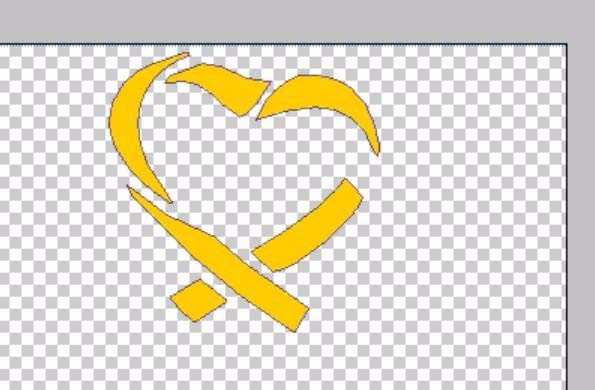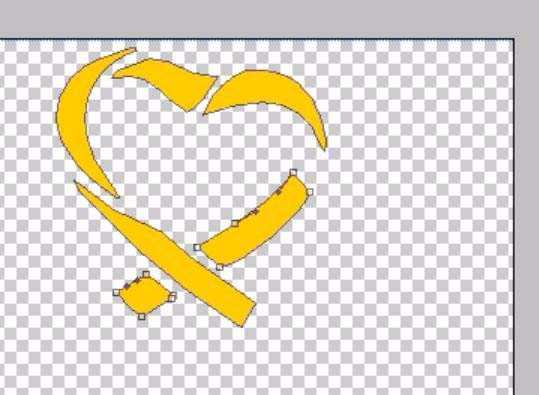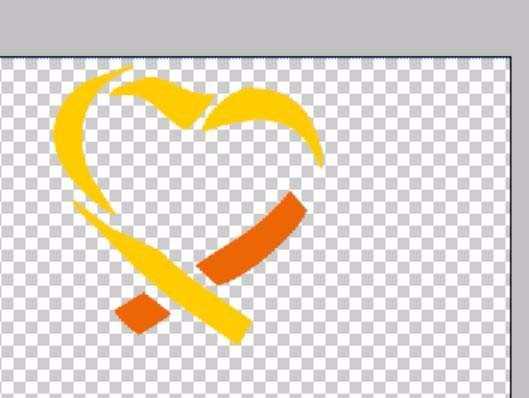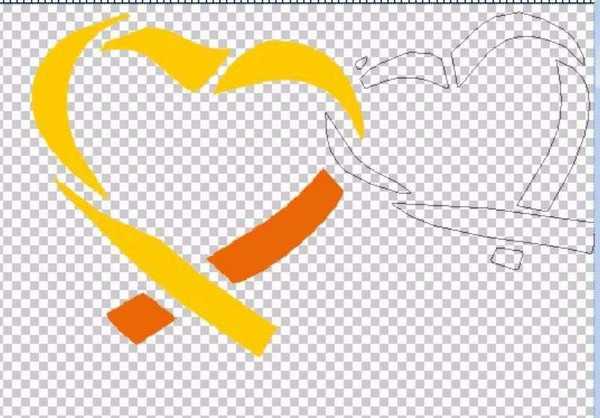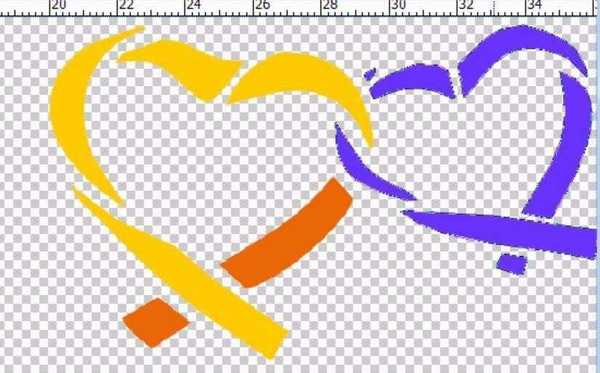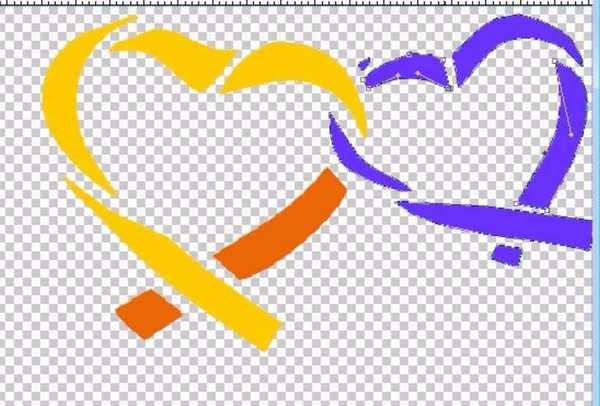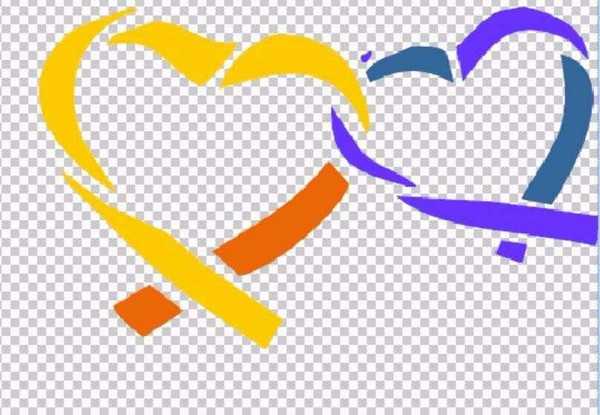ps怎么设计两个折纸效果的心形图标?
(编辑:jimmy 日期: 2024/11/18 浏览:3 次 )
ps中设计图标是很简单的,想要设计一个创意的心形图标该怎么设计呢?下面我们就来看看详细的教程。
- 软件名称:
- Adobe Photoshop 8.0 中文完整绿色版
- 软件大小:
- 150.1MB
- 更新时间:
- 2015-11-04立即下载
1、构图。我们可以先用笔在纸上把自己心中关于心的变形描出来,有了基本的形状之后,我们再用钢笔工具在电脑里面进行描绘,让整个图形由封闭路径所组成, 这个路径为1个或者多个,便于我们接下来的填充颜色。第一个心形图标就是由两颗心的形状所组成,表达一种心心相映的关系。
2、选择路径,选择紫色为前景色,我们填充路径就可以得到一个紫色的心形图标。
3、两颗心在一起的心形图标还可以有更多的可能,我们可以先绘制一颗心的形状,5个封闭路径组成了一颗非常漂亮的心形,我们选择黄色为前景色,填充这个心形图标就有了一颗心的形状。
4、选择这个心形路径当中的子路径,我们填充一个棕色,就让这个心形图标有了细节上的颜色变化,整体感觉更为出众一些。
5、接下来,我们做出另外的一颗心的形状,它与刚才的心是串联在一起的,同样用钢笔工具进行绘制,让其角度、大小、形状与左面的心形有所不同,但它同样由封闭的路径所组成。我们选择前景色为紫色,填充这个心形图标,两颗串联在一起的心形就呈现了。
6、我们选择右面的这颗心形,选择其中的两个封闭子路径,选择前景色为蓝黑色,我们填充前景色,这颗右面的心形就有了颜色上的变化,而整个心形图标就最终完成了!
以上就是ps设计心形图标的教程,希望大家喜欢,请继续关注。
相关推荐:
ps怎么设计红酒酒瓶的标志?
ps怎么绘制奥迪汽车的四圈标志?
PS怎么设计正方形的西瓜图标标志?
下一篇:ps怎么设计抖音软件的logo?